【mpc-hc特別版】MPC-HC播放器下載 v1.9.1.0 綠色特別版
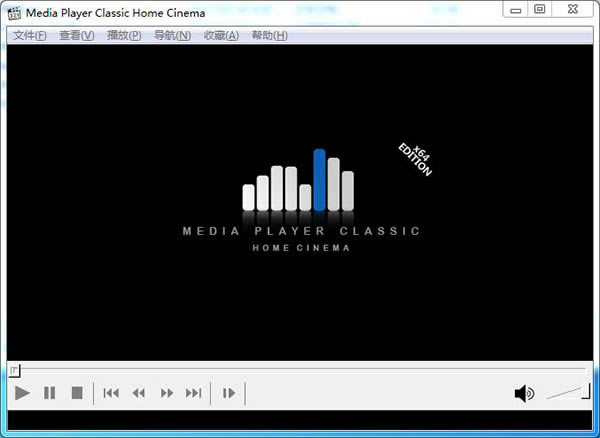
- 軟件類型:媒體軟件
- 軟件語言:簡體中文
- 授權方式:免費軟件
- 更新時間:2025-02-25
- 閱讀次數:次
- 推薦星級:
- 運行環境:WinXP,Win7,Win10,Win11
軟件介紹
mpc-hc特別版是一款非常簡單小巧的開源媒體播放器,我們可以使用mpc-hc播放器來直接打開多種格式的音樂和視頻文件。而且這款軟件還為用戶提供了多種濾鏡,讓你能夠對視頻畫面進行優化。你在播放視頻的過程中,也不必擔心會受到廣告的打擾。
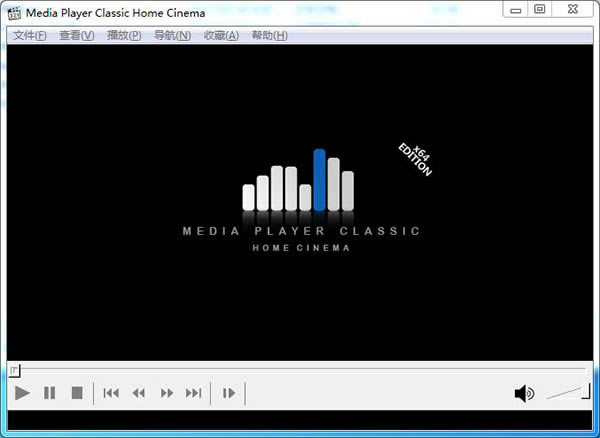
mpc-hc特別版軟件詳情
MPC-HC 64位(優秀媒體播放器),Media Player Classic Home Cinema,簡稱MPC-HC,是Media Player Classic 的后續版本。Media Player Classic是由名為"Gabest"的程序員創建的,Gabest原先是以不公開源代碼的方式開發Media Player Classic,但后來他開放了Media Player Classic的源代碼。Media Player Classic延續了Windows Media Player6.4幾乎相同的接口和樸素的風格界面,然而這是與Windows Media Player 6.4完全不同的應用程序。
MPC-HC 64位(優秀媒體播放器)是以mpc為基礎而繼續開發的新版本,mpc-hc播放器的目的就像它的名字一樣,希望在家庭劇院中扮演播放者的角色。而mpc-hc除了修正許多mpc原有的錯誤外,最大的特色就是提供了64位的版本,讓使用64位處理器的使用者可以繼續享受這款小巧播放器所帶來的優點。如果你是mpc的愛用者,那么mpc-hc絕對就是你的新最佳選擇哦。
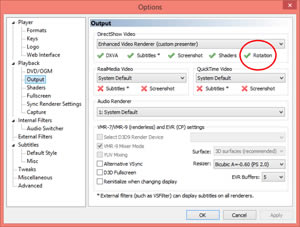
軟件特色
1、支持格式
支持大部分視頻媒體格式,播放能力十分出眾
2、播放流暢
視頻播放效果十分順滑流暢,不卡頓更舒適
3、畫質出眾
不管是畫質還是音質,都給你更加出色的體驗
4、性能穩定
軟件播放性能十分強大,十分穩定,不容易崩潰
5、操作簡單
簡潔簡潔,功能豐富,讓你獲得個性化的觀看體驗
mpc-hc特別版功能介紹
1、無廣告、完全免費且開放源代碼;
2、完美支持常見多媒體格式文件播放;
3、提供抗撕裂選項、完整 ICC 顏色管理;
4、支持多顯示器調整、擁有轉換 BT601 與 BT709 像素著色器;
5、通過任意音頻文件作為視頻的新音軌;
6、繼承 Gabest 的 Guliverkli MPC Project 全部功能特色;
7、支持 EVR 渲染器、電視信號回放與錄制功能;
8、在特殊渲染模式下為 RealMedia/Quciktime 視頻文件顯示外掛字幕;
9、多國語言(含簡、繁體中文)界面支持;
10、支持幾乎所有主流 Windows 操作系統平臺。
mpc-hc特別版快捷鍵大全
Ctrl+Q:快速打開文件
Ctrl+O:打開文件
Ctrl+D:打開DVD/BD
Ctrl+V:打開設備
Ctrl+C:關閉
Ctrl+L:載入字幕
Ctrl+S:保存字幕
Alt+I:保存圖像
Alt+X:退出
Shift+F10:屬性
Ctrl+0:隱藏菜單
Ctrl+1:進度欄
Ctrl+2:按鈕
Ctrl+3:信息欄
Ctrl+4:統計欄
Ctrl+5:狀態欄
Ctrl+6:字幕同步編輯器
Ctrl+7:播放列表
Ctrl+8:捕獲
Ctrl+9:著色編輯器
Ctrl+Enter:全屏幕
Space:播放/暫停
Ctrl+Right:幀步進
Ctrl+G:轉到
Ctrl+Down:減少速率
Ctrl+Up:增加速率
Ctrl+R:重置速率
PgUp:前一段
PgDn:下一段
Alt+T:標題菜單
Alt+R:根菜單
濾鏡介紹
內置濾鏡的更替
先前,MPC-HC內部解碼器都是直接基于FFmpeg,但MPC-HC自2013年7月1日釋出的nightly版本開始,正式放棄了原自身的內置濾鏡,并且直接采用LAV作為自身的主要濾鏡,是唯一內置深度融合LAV Filters的視頻播放器。
LAV Filters
LAV Filters是由doom9論壇的德國程序員 Nevcairiel 開發的解碼套裝。基于FFmpeg 的 Libav 庫,遵守GPL開源協議,任何人都可以得到LAV的代碼。由于實在過于優秀和先進,許許多多的開源項目愛好者和商業公司都不同程度的吸收LAV的代碼進他們的濾鏡當中。
LAV Splitter
LAV Splitter是LAV Filters最早開發出來的組件,我們通常稱之為分離器。LAV Splitter強大的分離能力,使媒體文件的打開速度和跳轉速度(快進快退)達到了“神速”級別,并且支持廣泛的支持各種封裝的格式。
LAV Video Decoder
LAV Video Decoder是LAV Filters的組件中最令人稱贊的部分,我們通常稱之為視頻解碼器。LAV Video Decoder的視頻解碼能力異常強大,不僅10bit解碼速度首屈一指,而且支持最新HEVC/H265解碼。它還提供了強大的GPU硬件加速(讓無數低配流暢地播放了4K片源),并針對intel和NVIDIA的顯卡還提供混合的解碼方式。
LAV Audio Decoder
LAV Audio Decoder是LAV Filters的組件之一,我們通常稱之為音頻解碼器。看似最平凡的LAV Audio Decoder也是性能和質量并重的產物,根據聲卡支持程度自動調整最高質量的音頻輸出模式。
mpc-hc特別版使用技巧
如何定制屬于自己的MPC-HC界面?
打開你的mpc-hc播放器(下面簡稱mpc)。為了方便這里的講解,建議你按主鍵盤區的數字3,恢復mpc默認界面,如下圖所示:
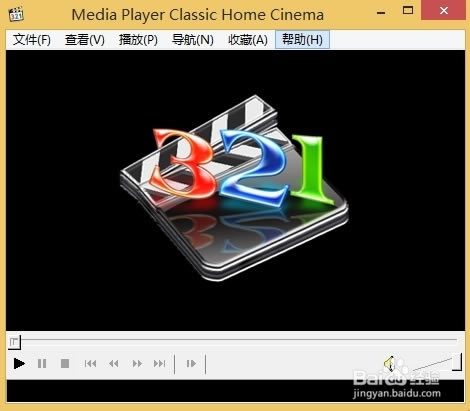
更換控制欄圖標。
點擊菜單欄『幫助』,選擇『下載工具欄圖像』,此時,將跳轉到官網。
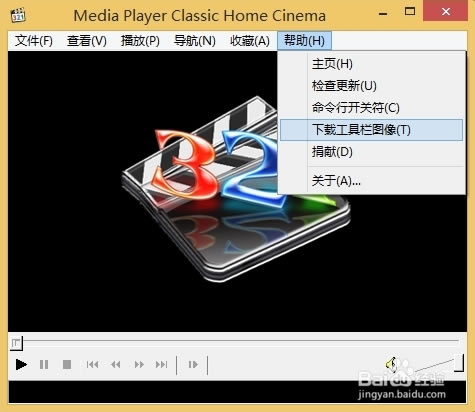
在打開的頁面中,選擇自己喜歡的樣式。下載下來,將其中的toolbar.bmp 文件直接拷貝到mpc-hc.exe所在的文件夾中。關閉重啟你的mpc播放器。你將會發現,控制欄已經發現改版。如:

簡化mpc界面。
點擊菜單欄『查看』,選擇『隱藏菜單』
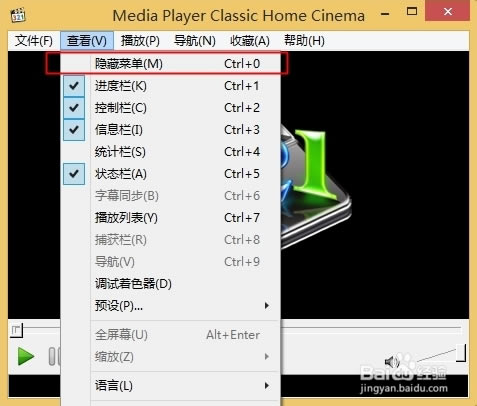
在少了菜單欄了之后,你會發現,你的mpc已經簡潔多了,而且和某些播放器已經很相像了,不再是以前的那個單調模樣了。

但是,mpc的外觀還不僅僅局限于此。還能更加的簡潔和時尚。用久了視頻播放器你就會覺得,其實界面什么的都還只是其次,過多的外觀只會占用圖像區的大小,這在視頻分辨率和電腦桌面分辨率差不多或者大于的時候,體現得更是明顯。
其實mpc還可以做得更加簡潔和時尚。
右鍵你的mpc界面。在彈出的右鍵菜單中選擇『查看』->『僅圖像』,你還可以通過快捷鍵(Ctrl+0)進行設置,如下圖所示。
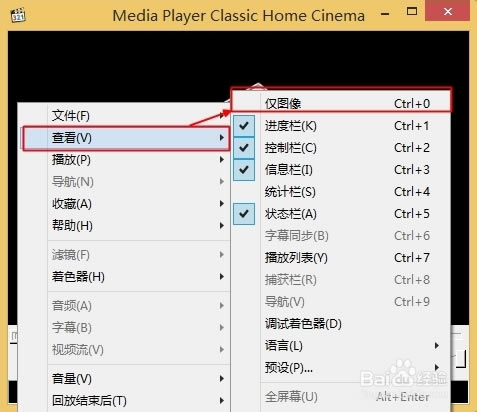
到這一步,你的mpc的界面是不是好看多了,界面既是簡潔又不失時尚。
如果這里再配合上Win7的Aero Glass特效,此時更是好看。
不過Win8的配色效果也不差。
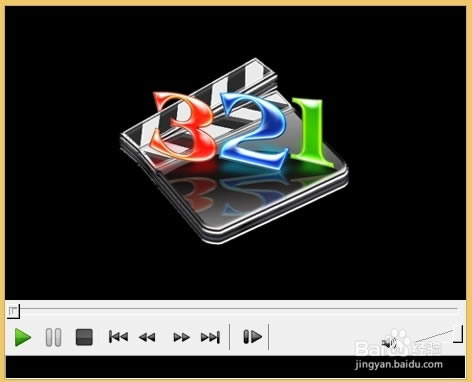
當然,你還可以繼續地連邊框也去掉。
右鍵『查看』->『隱藏邊框』
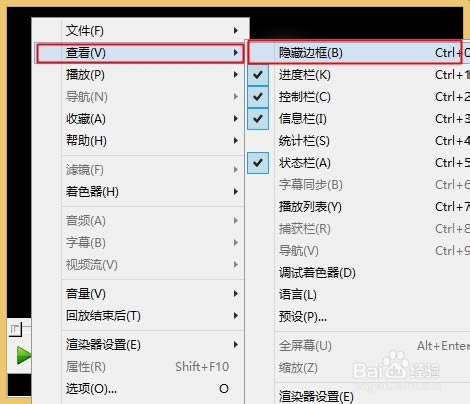
如果你還想突發奇想,更是可以制作屬于自己的標志或者選擇一張圖片來進一步個性化你的mpc播放器。操作如下:
右鍵-->『選項』-->『播放器』-->『標志』-->『瀏覽』外部圖像。
設置的效果可以如下圖所示,是不是更好看了!
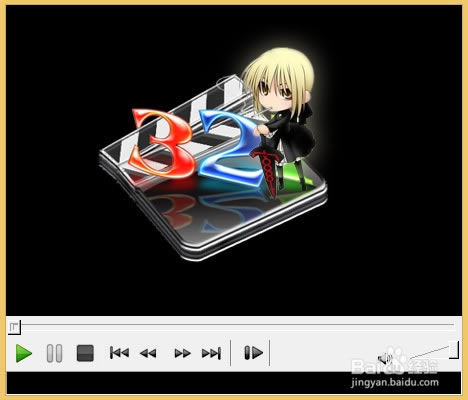
更新日志
v1.9.1 版本更新:2020年1月22日
更改/添加/改進:
– 現在 ICC 顏色配置文件也可以應用于封面
– 添加了 LumaSharpen 和 Sepia 著色器
– 添加了用于切換默認字幕樣式的快捷方式(請參閱選項 > 播放器 > 鍵)
– 改進了黑色主題中音量控制的視覺外觀
– 改進了向全屏過渡的視覺外觀(在 Windows 8+ 上)
修復:
– 修復了巨大播放列表加載緩慢的問題(回歸 1.9.0)
– 修復了輔助屏幕上 madVR 的自動播放問題(回歸 1.9.0)
– 修復了在選項窗口中由于 Windows 10 的文本縮放導致的大文本(回歸 1.9.0)
– 修復了調整視頻大小后字幕可能以過低分辨率渲染的問題(回歸 1.9.0)
– 修復了 PNG 封面導致的小內存泄漏
– 修復了某些使用不透明框作為翻譯文本背景的 SSA 子項的渲染
– 現在,當 URL 直接指向媒體文件時,將跳過 處理

